background 的常见背景属性
css2.1 中,常见的背景属性有以下几种:(经常用到,要记住)
-
background-color:#ff99ff;设置元素的背景颜色。 -
background-image:url(images/2.gif);将图像设置为背景。 -
background-repeat: no-repeat;设置背景图片是否重复及如何重复,默认平铺满。(重要)no-repeat不要平铺;repeat-x横向平铺;repeat-y纵向平铺。
-
background-position:center top;设置背景图片在当前容器中的位置。 -
background-attachment:scroll;设置背景图片是否跟着滚动条一起移动。 属性值可以是:scroll(与fixed属性相反,默认属性)、fixed(背景就会被固定住,不会被滚动条滚走)。 -
另外还有一个综合属性叫做
background,它的作用是:将上面的多个属性写在一个声明中。
CSS3 中,新增了一些background属性:
-
background-origin
-
background-clip 背景裁切
-
background-size 调整尺寸
- 多重背景
上面这几个属性经常用到,需要记住。现在我们逐个进行讲解。
background-color:背景颜色的表示方法
css2.1 中,背景颜色的表示方法有三种:单词、rgb表示法、十六进制表示法。
比如红色可以有下面的三种表示方法:
background-color: red;
background-color: rgb(255,0,0);
background-color: #ff0000;
CSS3 中,有一种新的表示颜色的方式:RGBA或者HSLA。
RGBA、HSLA可应用于所有使用颜色的地方。
下面分别介绍。
用英语单词表示
能够用英语单词来表述的颜色,都是简单颜色。比如红色、绿色等。代码举例:
background-color: red;
RGB 表示法
RGB 表示三原色“红”red、“绿”green、“蓝”blue。
光学显示器中,每个像素都是由三原色的发光原件组成的,靠明亮度不同调成不同的颜色的。r、g、b的值,每个值的取值范围0~255,一共256个值。
比如红色:
background-color: rgb(255,0,0);
黑色:
background-color: rgb(0,0,0);
颜色可以叠加,比如黄色就是红色和绿色的叠加:
background-color: rgb(255,255,0);
RGBA 表示法
background-color: rgba(0, 0, 255, 0.3);
border: 30px solid rgba(0, 255, 0, 0.3);
解释:
-
RGBA 即:Red、Green、Blue、Alpha
-
R、G、B 的取值范围是:0~255
十六进制表示法
比如红色:
background-color: #ff0000;
PS:所有用#开头的值,都是16进制的。
十六进制可以简化为3位,所有#aabbcc的形式,能够简化为#abc。举例如下:
比如:
background-color:#ff0000;
等价于:
background-color:#f00;
几种常见的颜色简写可以记住。如下:
#000 黑
#fff 白
#f00 红
#222 深灰
#333 灰
#ccc 浅灰
HSLA 表示法
举例:
background-color: hsla(240,50%,50%,0.4);
解释:
-
H色调,取值范围 0~360。0或360表示红色、120表示绿色、240表示蓝色。 -
S饱和度,取值范围 0%~100%。值越大,越鲜艳。 -
L亮度,取值范围 0%~100%。亮度最大时为白色,最小时为黑色。 -
A透明度,取值范围 0~1。
关于设置透明度的其他方式:
(1)opacity: 0.3; 会将整个盒子及子盒子设置透明度。也就是说,当盒子设置半透明的时候,会影响里面的子盒子。
(2)background: transparent; 可以单独设置透明度,但设置的是完全透明(不可调节透明度)。
background-repeat属性
background-repeat:no-repeat;设置背景图片是否重复及如何重复,默认平铺满。属性值可以是:
no-repeat(不要平铺)repeat-x(横向平铺)repeat-y(纵向平铺)
background-position属性
background-position属性指的是背景定位属性。公式如下:
在描述属性值的时候,有两种方式:用像素描述、用单词描述。下面分别介绍。
1、用像素值描述属性值:
格式如下:
background-position:向右偏移量 向下偏移量;
属性值可以是正数,也可以是负数。比如:100px 200px、-50px -120px。
2、用单词描述属性值:
格式如下:
background-position: 描述左右的词 描述上下的词;
- 描述左右的词:left、center、right
- 描述上下的词:top 、center、bottom
比如说,right center表示将图片放到右边的中间;center center表示将图片放到正中间。
比如说,bottom表示图片的底边和父亲底边贴齐(好好理解)。
| 值 | 描述 |
|---|---|
|
如果您仅规定了一个关键词,那么第二个值将是"center"。 默认值:0% 0%。 |
| x% y% |
第一个值是水平位置,第二个值是垂直位置。 左上角是 0% 0%。右下角是 100% 100%。 如果您仅规定了一个值,另一个值将是 50%。 |
| xpos ypos |
第一个值是水平位置,第二个值是垂直位置。 左上角是 0 0。单位是像素 (0px 0px) 或任何其他的 CSS 单位。 如果您仅规定了一个值,另一个值将是50%。 您可以混合使用 % 和 position 值。 |
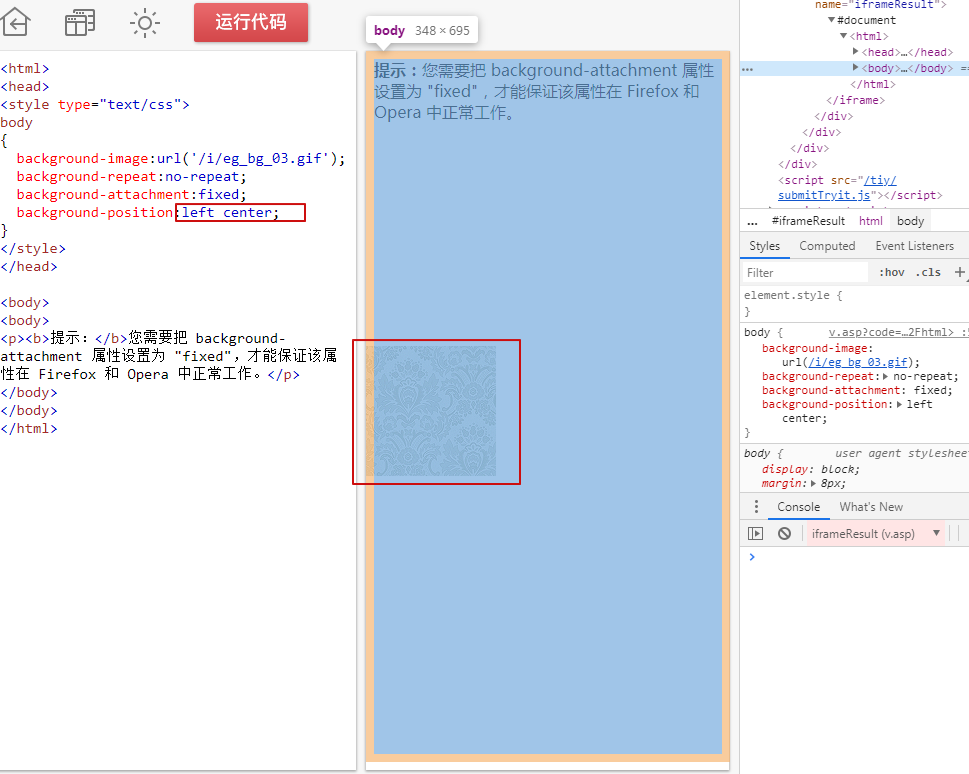
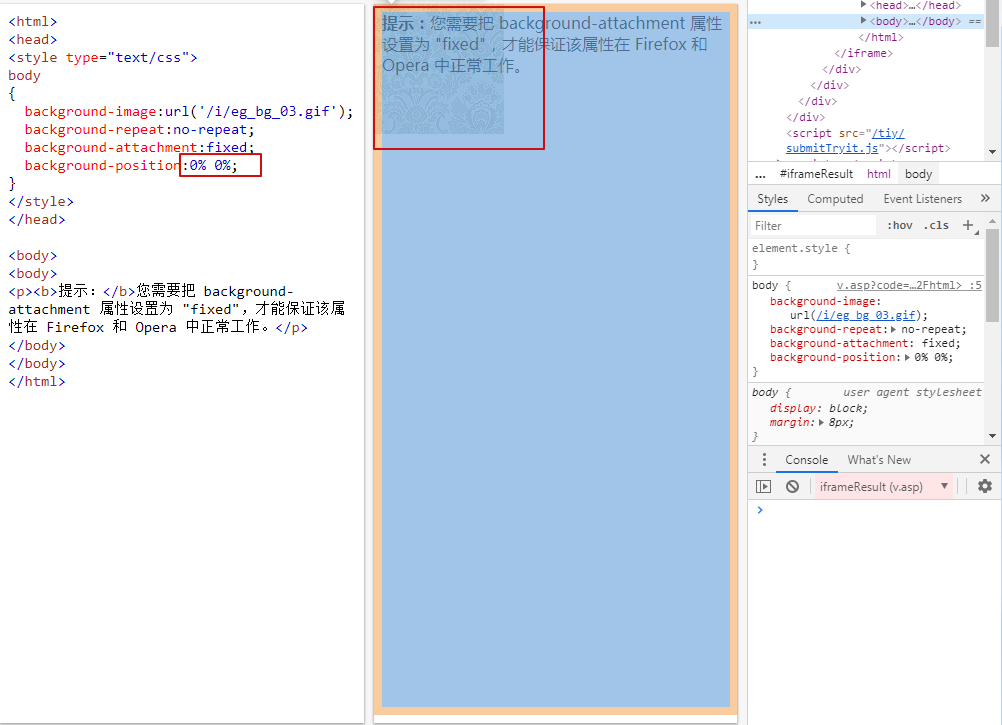
background-attachment 属性
background-attachment:scroll; 设置背景图片是否固定。属性值可以是:
fixed(背景就会被固定住,不会被滚动条滚走)。scroll(与fixed属性相反,默认属性)
background 综合属性
background属性和border一样,是一个综合属性,可以将多个属性写在一起。(在盒子模型这篇文章中专门讲到border)
举例1:
background:red url(1.jpg) no-repeat 100px 100px fixed;
等价于:
background-color:red;
background-image:url(1.jpg);
background-repeat:no-repeat;
background-position:100px 100px;
background-attachment:fixed;
以后,我们可以用小属性层叠掉大属性。
上面的属性中,可以任意省略其中的一部分。
上面的属性中,可以任意省略其中的一部分。
比如说,对于下面这样的属性:
background: blue url(images/wuyifan.jpg) no-repeat 100px 100px;
background-size属性:背景尺寸
background-size属性:设置背景图片的尺寸。
格式举例:
/* 宽、高的具体数值 */
background-size: 500px 500px;
/* 宽高的百分比(相对于容器的大小) */
background-size: 50% 50%; // 如果两个属性值相同,可以简写成:background-size: 50%;
background-size: 100% auto; //这个属性可以自己试验一下。
/* cover:图片始终填充满容器,且保证长宽比不变。图片如果有超出部分,则超出部分会被隐藏。 */
background-size: cover;
/* contain:将图片完整地显示在容器中,且保证长宽比不变。可能会导致容器的部分区域为空白。 */
background-size: contain;
这里我们对属性值 cover 和 contain 进行再次强调:
-
cover:图片始终填充满容器,且保证长宽比不变。图片如果有超出部分,则超出部分会被隐藏。 -
contain:将图片完整地显示在容器中,且保证长宽比不变。可能会导致容器的部分区域留白。

背景原点:background-origin 属性
background-origin 属性:控制背景从什么地方开始显示。
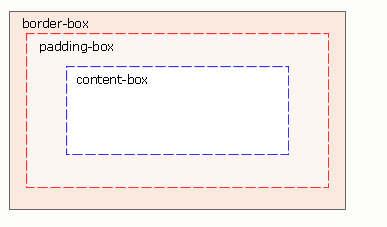
格式举例:
/* 从 padding-box 内边距开始显示背景图 */
background-origin: padding-box; //默认值
/* 从 border-box 边框开始显示背景图 */
background-origin: border-box;
/* 从 content-box 内容区域开始显示背景图 */
background-origin: content-box;
如果属性值设置成了border-box,那边框部分也会显示图片哦。
background-clip属性:设置元素的背景(背景图片或颜色)是否延伸到边框下面
格式举例:
background-clip: content-box; 超出的部分,将裁剪掉。属性值可以是:
-
border-box超出 border-box 的部分,将裁剪掉 -
padding-box超出 padding-box 的部分,将裁剪掉 -
content-box超出 content-box 的部分,将裁剪掉
假设现在有这样的属性设置:
background-origin: border-box;
background-clip: content-box;
上方代码的意思是,背景图片从边框部分开始加载,但是呢,超出内容区域的部分将被裁减掉。
同时设置多个背景
我们可以给一个盒子同时设置多个背景,用以逗号隔开即可。可用于自适应局。
代码举例:
<!DOCTYPE html> <html> <head lang="en"> <meta charset="UTF-8"> <title></title> <style> .box { height: 416px; border: 1px solid #000; margin: 100px auto; /* 给盒子加多个背景,按照背景语法格式书写,多个背景使用逗号隔开 */ background: url(images/bg1.png) no-repeat left top, url(images/bg2.png) no-repeat right top, url(images/bg3.png) no-repeat right bottom, url(images/bg4.png) no-repeat left bottom, url(images/bg5.png) no-repeat center; } </style> </head> <body> <div class="box"></div> </body> </html>
上方代码中,我们其实给盒子设置了五张小图,拼成的一张大图。当改变浏览器窗口大小时,可以自适应布局。
渐变:background-image
渐变是CSS3当中比较丰富多彩的一个特性,通过渐变我们可以实现许多炫丽的效果,有效的减少图片的使用数量,并且具有很强的适应性和可扩展性。
渐变分为:
-
线性渐变:沿着某条直线朝一个方向产生渐变效果。
-
径向渐变:从一个中心点开始沿着四周产生渐变效果。
-
重复渐变。
线性渐变
格式:
background-image: linear-gradient(方向, 起始颜色, 终止颜色);
background-image: linear-gradient(to right, yellow, green);
参数解释:
- 方向可以是:
to left、to right、to top、to bottom、角度30deg(指的是顺时针方向30°)。
举例:
<!DOCTYPE html> <html> <head lang="en"> <meta charset="UTF-8"> <title></title> <style> div { width: 500px; height: 100px; margin: 10px auto; border: 1px solid #000; } /* 语法: linear-gradient(方向,起始颜色,终止颜色); 方向:to left to right to top to bottom 角度 30deg 起始颜色 终止颜色 */ div:nth-child(1) { background-image: linear-gradient(to right, yellow, green); } /* 不写方向,表示默认的方向是:从上往下 */ div:nth-child(2) { background-image: linear-gradient(yellow, green); } /* 方向可以指定角度 */ div:nth-child(3) { width: 100px; height: 100px; background-image: linear-gradient(135deg, yellow, green); } /* 0%的位置开始出现黄色,40%的位置开始出现红色的过度。70%的位置开始出现绿色的过度,100%的位置开始出现蓝色 */ div:nth-child(4) { background-image: linear-gradient(to right, yellow 0%, red 40%, green 70%, blue 100%); } /* 颜色之间,出现突变 */ div:nth-child(5) { background-image: linear-gradient(45deg, yellow 0%, yellow 25%, blue 25%, blue 50%, red 50%, red 75%, green 75%, green 100%); } div:nth-child(6) { background-image: linear-gradient(to right, #000 0%, #000 25%, #fff 25%, #fff 50%, #000 50%, #000 75%, #fff 75%, #fff 100%); } </style> </head> <body> <div></div> <div></div> <div></div> <div></div> <div></div> <div></div> </body> </html>
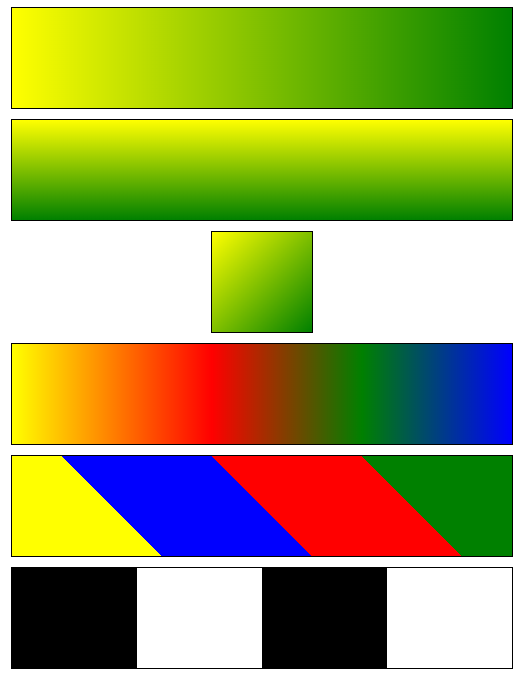
径向渐变
格式:
background-image: radial-gradient(辐射的半径大小, 中心的位置, 起始颜色, 终止颜色);
background-image: radial-gradient(100px at center,yellow ,green);
解释:围绕中心点做渐变,半径是150px,从黄色到绿色做渐变。
中心点的位置可以是:at left right center bottom top。如果以像素为单位,则中心点参照的是盒子的左上角。
当然,还有其他的各种参数。格式举例:
<!DOCTYPE html> <html> <head lang="en"> <meta charset="UTF-8"> <title></title> <style> div { width: 250px; height: 250px; border: 1px solid #000; margin: 20px; float: left; } /* 径向渐变: radial-gradient(辐射的半径大小, 中心的位置,起始颜色,终止颜色); 中心点位置:at left right center bottom top */ /*辐射半径为100px,中心点在中间*/ div:nth-child(1) { background-image: radial-gradient(100px at center, yellow, green); } /*中心点在左上角*/ div:nth-child(3) { background-image: radial-gradient(at left top, yellow, green); } div:nth-child(2) { background-image: radial-gradient(at 50px 50px, yellow, green); } /*设置不同的颜色渐变*/ div:nth-child(4) { background-image: radial-gradient(100px at center, yellow 0%, green 30%, blue 60%, red 100%); } /*如果辐射半径的宽高不同,那就是椭圆*/ div:nth-child(5) { background-image: radial-gradient(100px 50px at center, yellow, green); } </style> </head> <body> <div class="box"></div> <div class="box"></div> <div class="box"></div> <div class="box"></div> <div class="box"></div> </body> </html>
效果:

clip-path:裁剪出元素的部分区域做展示
clip-path属性可以创建一个只有元素的部分区域可以显示的剪切区域。区域内的部分显示,区域外的隐藏。
虽然clip-path不是背景属性,但这个属性非常强大,但往往会结合背景属性一起使用,达到一些效果。
举例:(鼠标悬停时,放大裁剪的区域)
.div1 {
320px;
height: 320px;
border: 1px solid red;
background: url(http://img.smyhvae.com/20191006_1410.png) no-repeat;
background-size: cover;
/* 裁剪出圆形区域 */
clip-path: circle(50px at 100px 100px);
transition: clip-path .4s;
}
.div1:hover{
/* 鼠标悬停时,裁剪出更大的圆形 */
clip-path: circle(80px at 100px 100px);
}
clip-path属性的好处是,即使做了任何裁剪,容器的占位大小是不变的。比如上方代码中,容器的占位大小一直都是 320px * 320px。这样的话,也方便我们做一些动画效果。